Als je met 3D-objecten werkt, is het gericht selecteren en optimaliseren van polygonen een essentiële vaardigheid. In deze handleiding leer je hoe je in Cinema 4D polygonen effectief kunt selecteren en onnodige punten na het verwijderen verwijdert. Dit is vooral belangrijk wanneer je met hoog-resolutie objecten werkt, waarbij je het overzicht kunt verliezen.
Belangrijkste inzichten
- Het selecteren van polygonen in Cinema 4D is eenvoudiger dan in veel andere programma's.
- Er zijn verschillende selectietools die voor verschillende toepassingen geschikt zijn.
- Na het verwijderen van polygonen moet een optimalisatie worden uitgevoerd om ongebruikte punten te verwijderen.
Stapsgewijze handleiding
Omzetten van objecten
Voordat je begint met selecteren, moet je een object omzetten naar een polygoonobject. Klik hiervoor op de kleine knop of gebruik de sneltoets C. Dit stelt je in staat de polygonen van het object te bewerken.
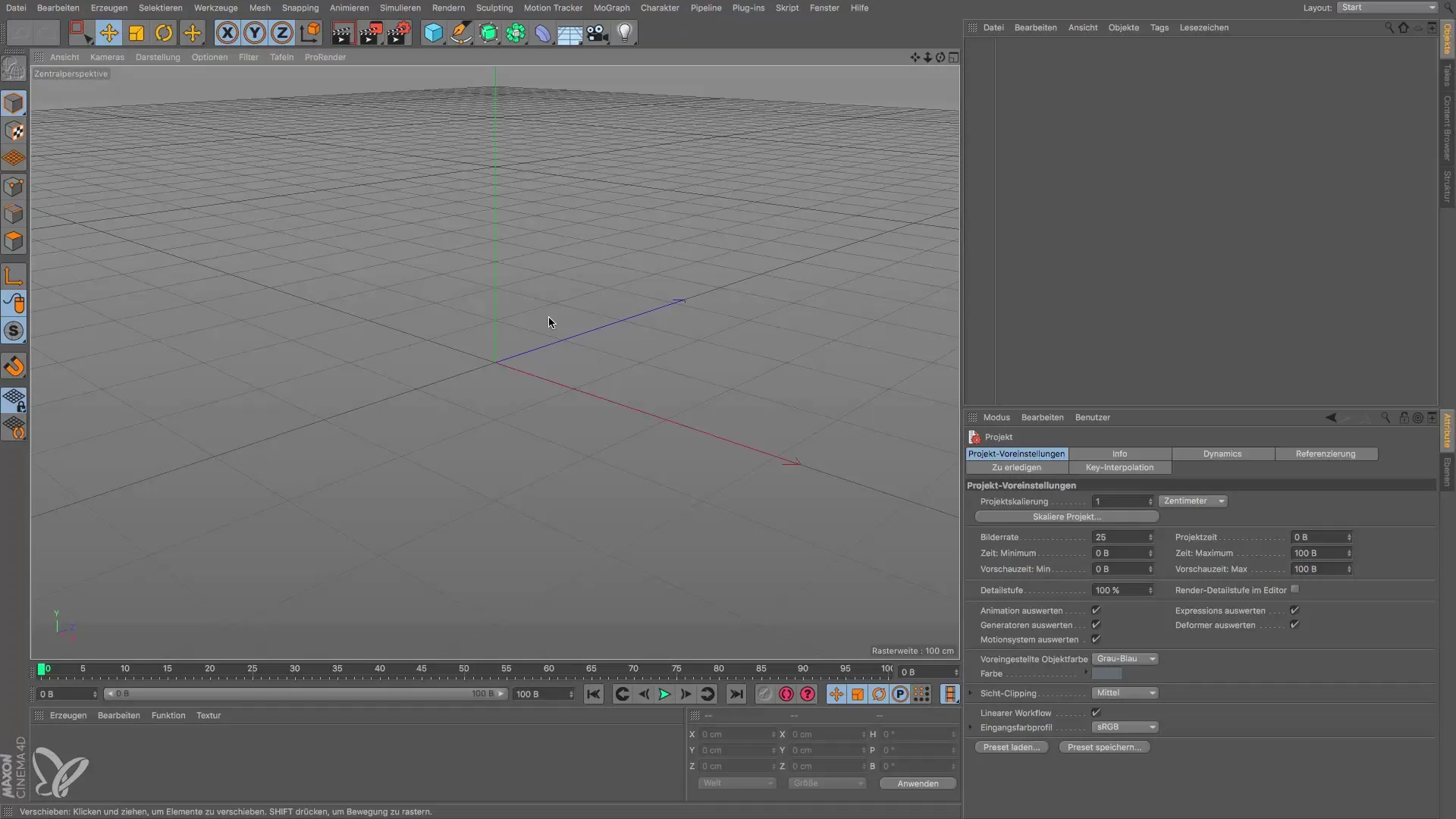
Wissel naar de polygoonbewerkingsmodus
Nadat je je object hebt omgezet, wissel je naar de polygoonbewerkingsmodus. In deze modus kun je werken met tools zoals de live-selectie. Hiermee kun je individuele segmenten snel selecteren door er gewoon overheen te bewegen.
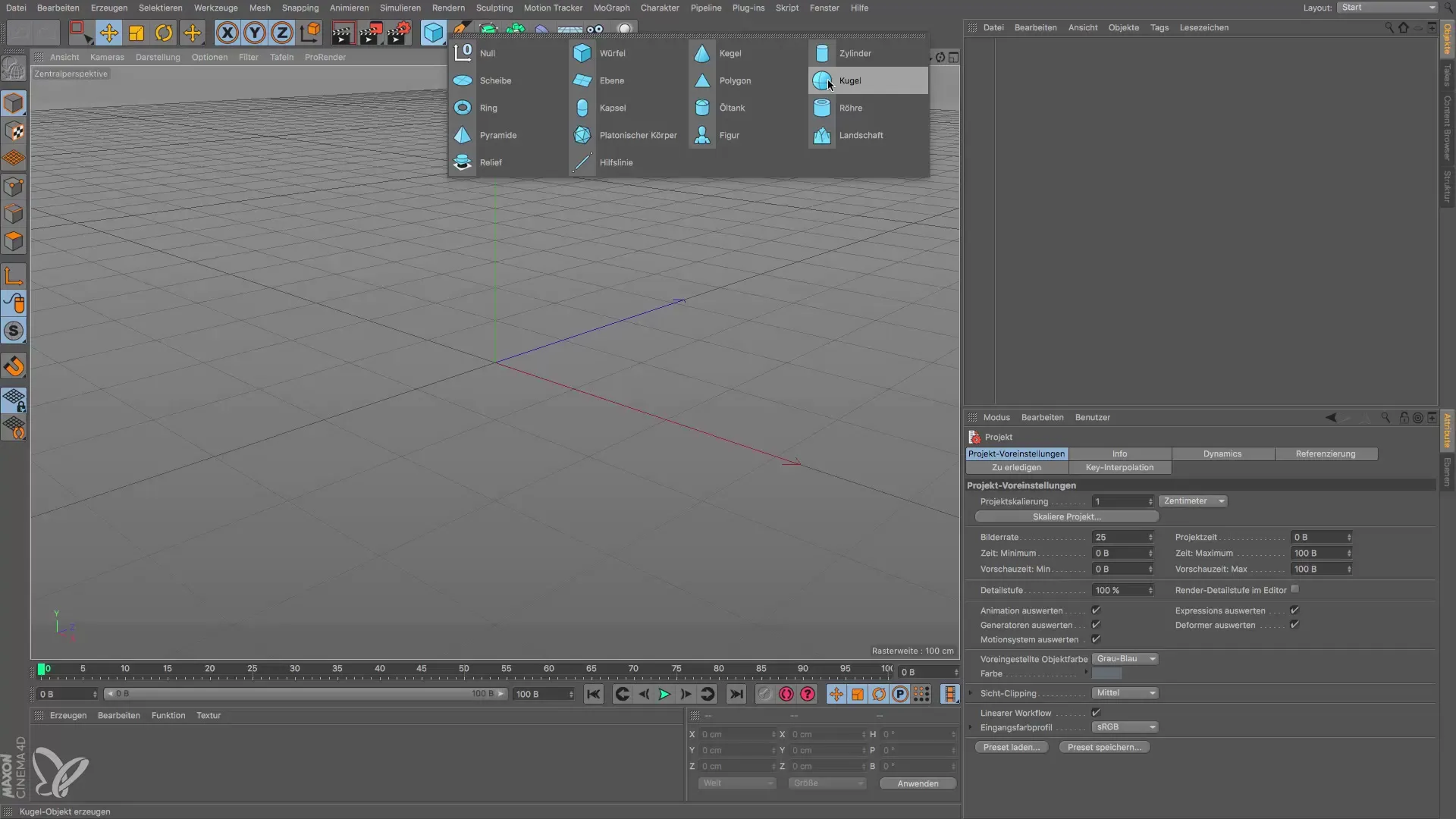
Werken met hoog-resolutie objecten
Als je met hoog-resolutie objecten zoals een capsule werkt, kun je ook de live-selectie gebruiken. Het selecteren kan echter omslachtig zijn als het aantal segmenten erg hoog is. Hier is het belangrijk om efficiënte selectiemethoden te kiezen om tijd te besparen.
Gebruik van andere selectiemethoden
Naast de live-selectie zijn er ook rechthoek-, lasso- en polygoonselections. Deze tools zijn bijzonder nuttig wanneer je een groter aantal polygonen tegelijk wilt selecteren. Ze werken bijzonder goed in isometrische weergaven.
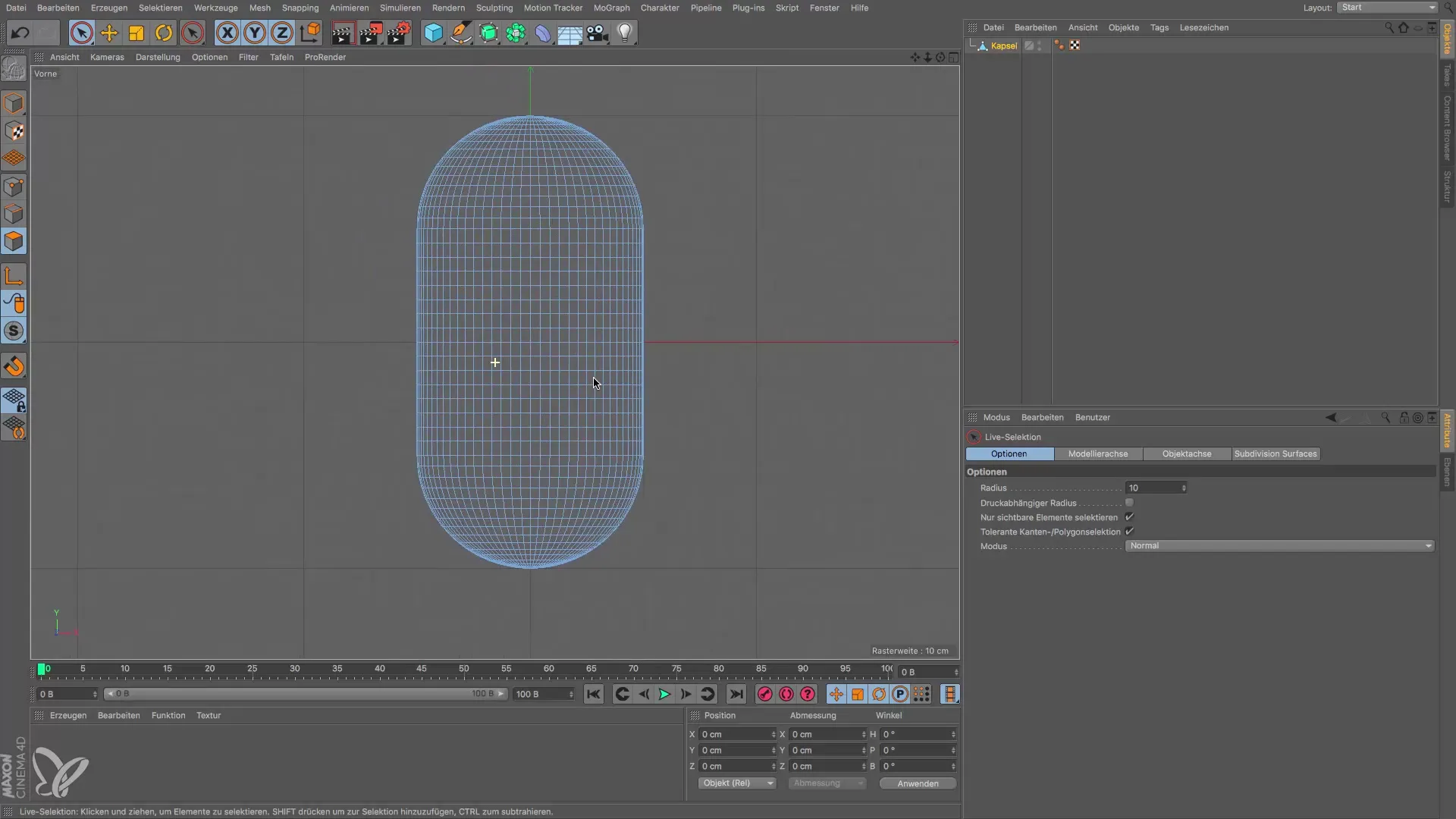
Rechthoekselectie in de juiste weergave
Om de selectie te optimaliseren, wissel je naar de voorkant- of zijaanzicht om de rechthoekselectie te gebruiken. Trek gewoon een kader om de onderkant van de ronding om deze te selecteren.
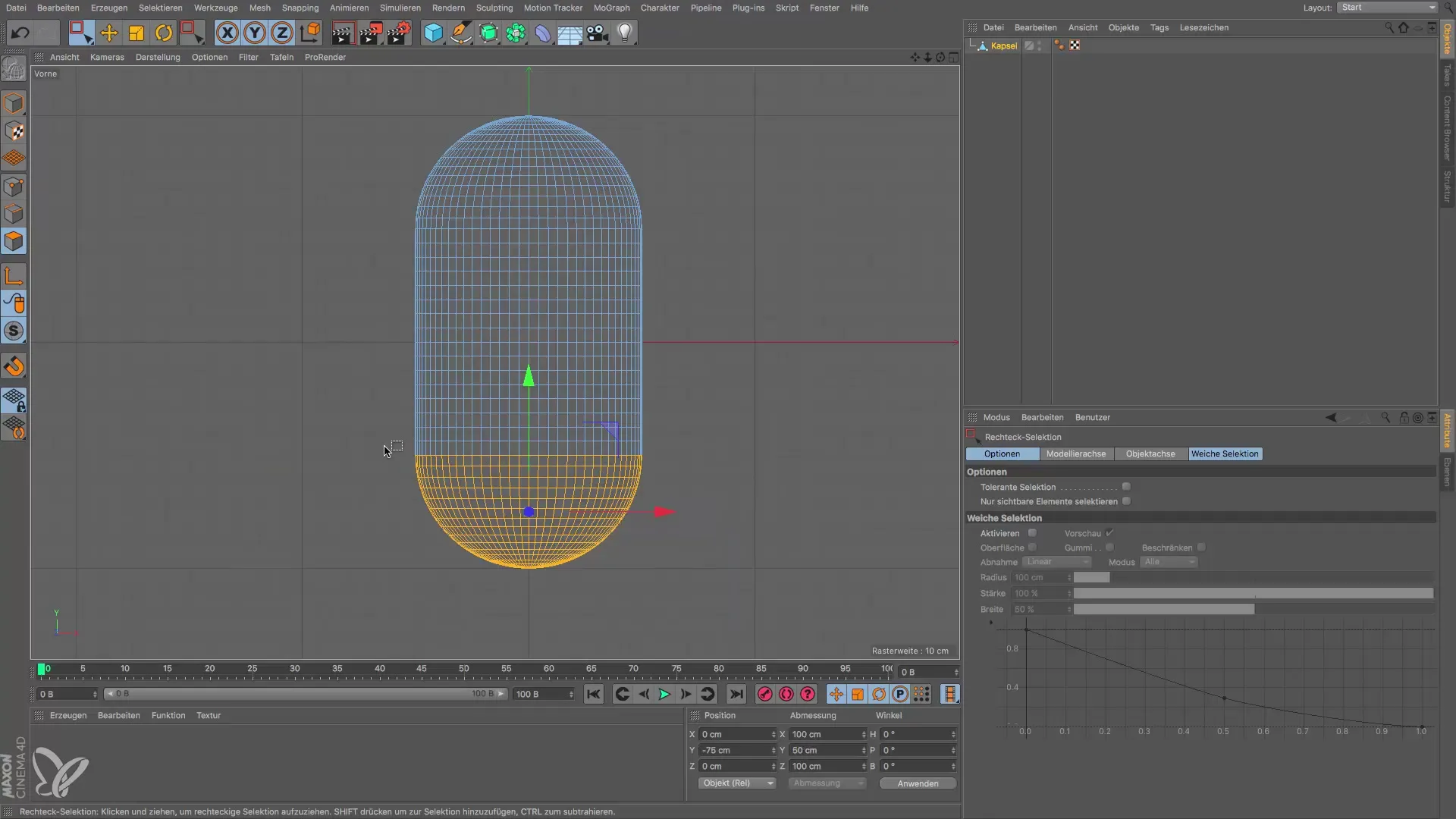
Rekening houden met de zichtbaarheid van de elementen
Zorg ervoor dat de opties voor "zichtbare elementen selecteren" niet zijn ingeschakeld, zodat ook de achterkant van de polygonen in de selectie worden opgenomen. Dit is belangrijk om de juiste oppervlakken te bewerken.
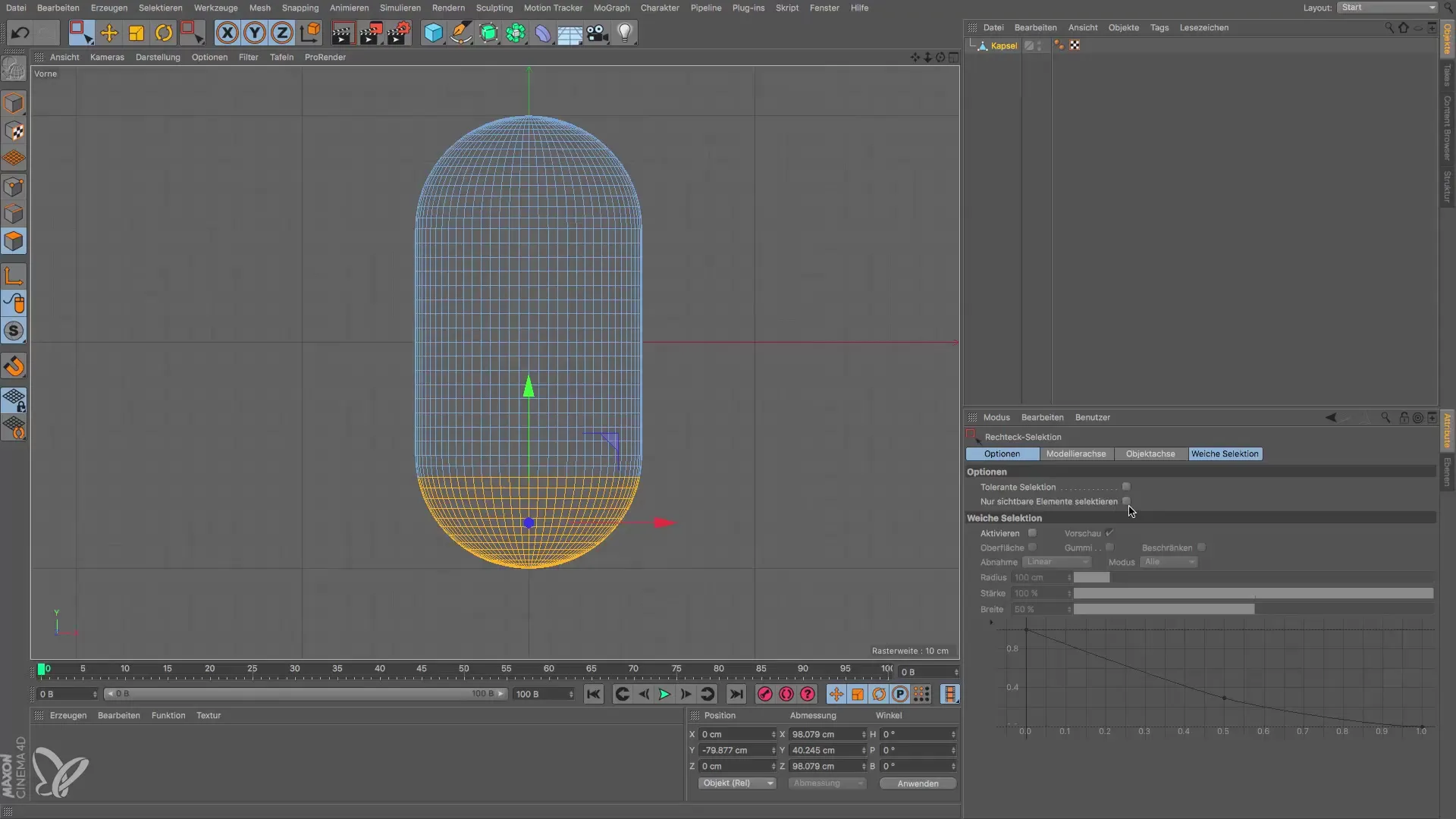
Verwijderen van de geselecteerde polygonen
Nadat je de gewenste selectie hebt gemaakt, kun je de geselecteerde polygonen eenvoudig met de Delete-toets verwijderen. Je object zou nu de gewenste vorm moeten hebben.
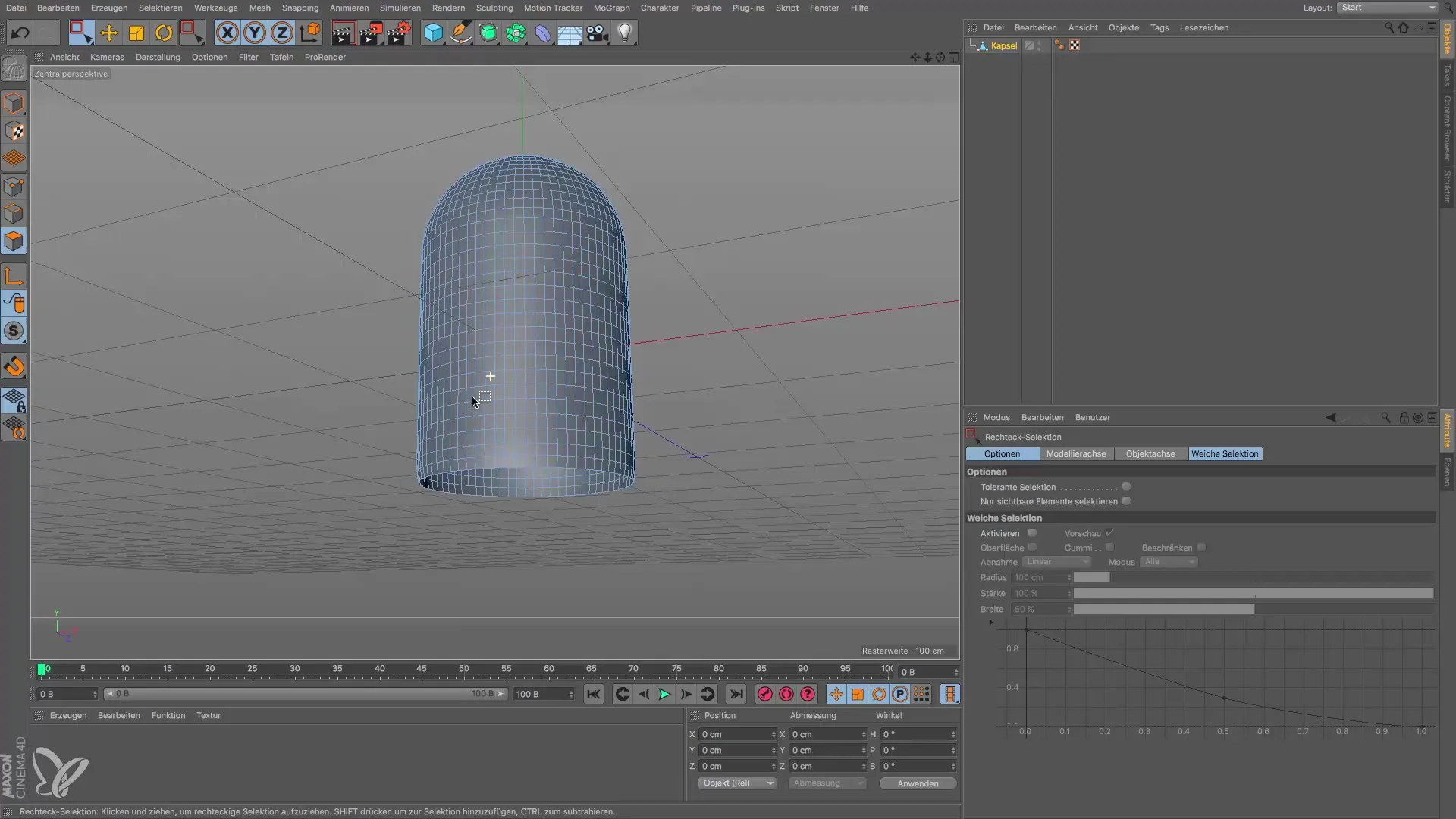
Uitvoeren van de optimalisatie
Na het verwijderen van de polygonen moet je de optimalisatie uitvoeren om alle overgebleven onbenutte punten te verwijderen. Ga daarvoor naar Mesh > Commando's > Optimaliseren. Dit is een belangrijke stap, omdat punten die niet meer aan oppervlakken of randen zijn gebonden, in toekomstige bewerkingen tot problemen kunnen leiden.
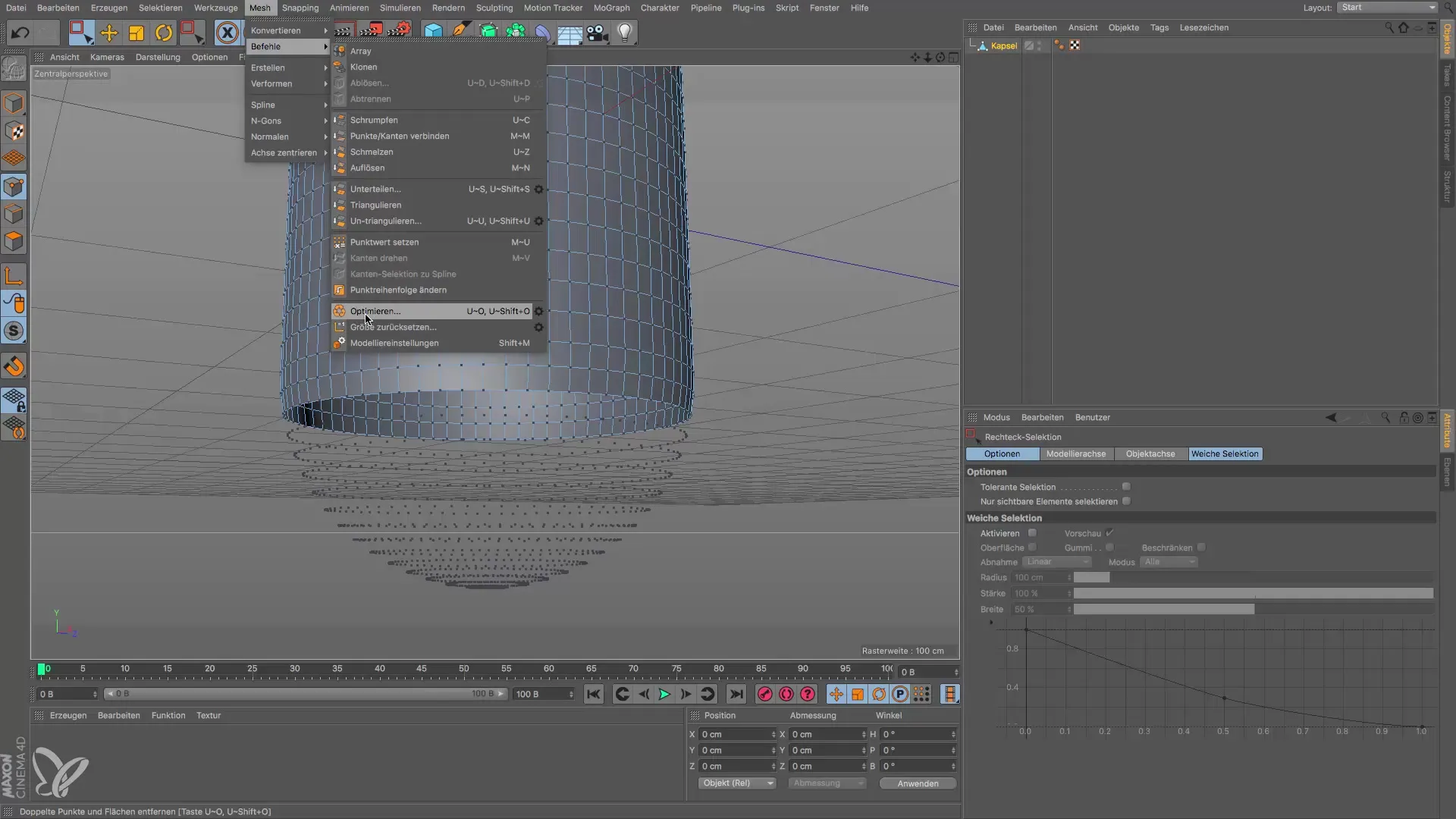
Controle van de punten
Wissel weer naar de puntenmodus om ervoor te zorgen dat alle onnodige punten zijn verwijderd. Het is raadzaam om dit commando altijd na een verwijdering uit te voeren.
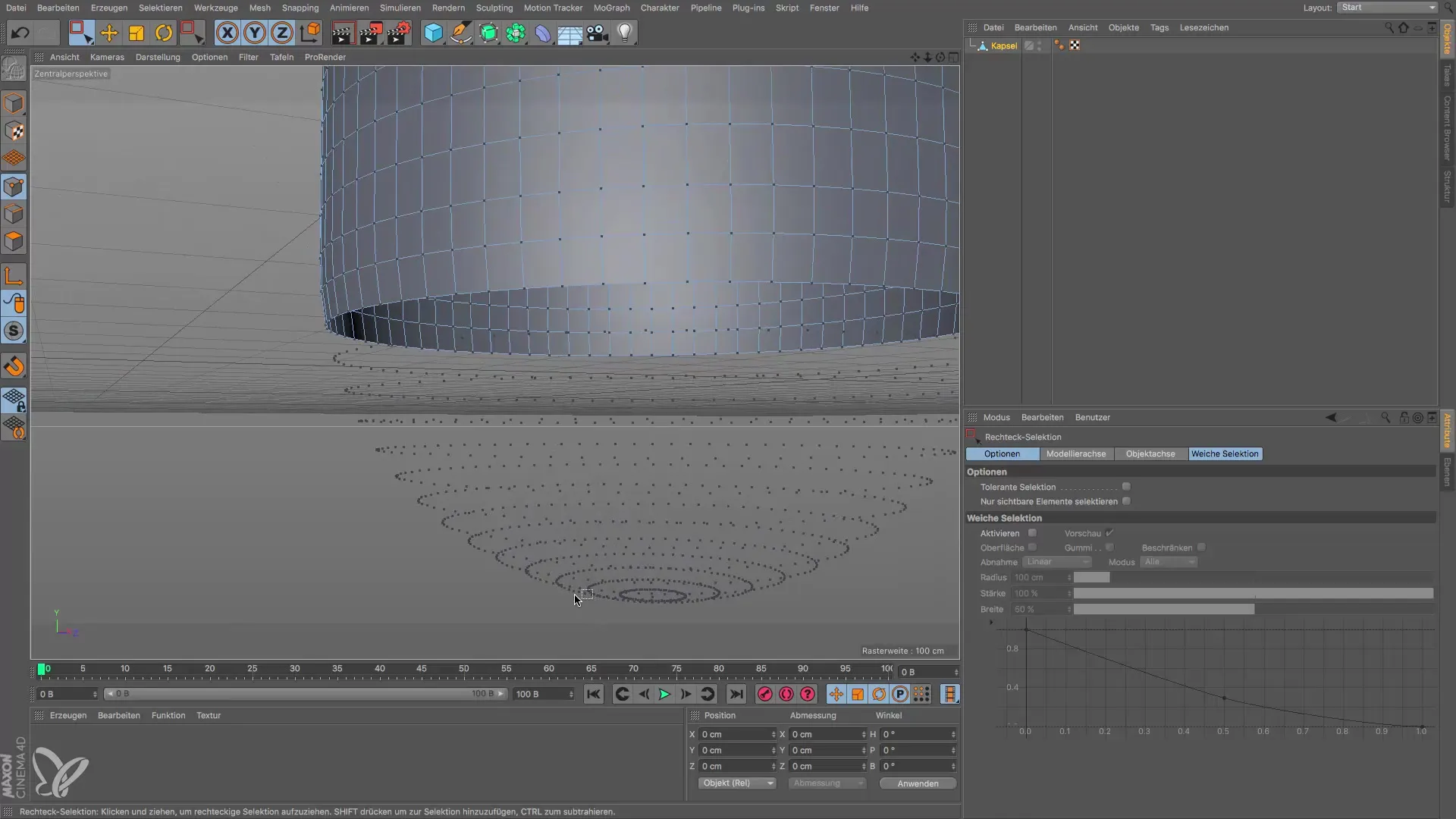
Samenvatting – Handleiding voor selecteren en optimaliseren in Cinema 4D
In deze handleiding heb je geleerd hoe je polygonen in Cinema 4D efficiënt selecteert en na het verwijderen een optimalisatie uitvoert om ongebruikte punten te verwijderen. Deze stappen zijn bijzonder belangrijk om de kwaliteit van je 3D-objecten te verbeteren en ongewenste elementen te voorkomen.
Veelgestelde vragen
Wat is het verschil tussen live-selectie en rechthoekselectie?De live-selectie stelt je in staat om individuele segmenten te selecteren, terwijl de rechthoekselectie meerdere polygonen tegelijk selecteert.
Hoe kan ik ervoor zorgen dat ik alle polygonen en niet alleen zichtbare kan selecteren?Zorg ervoor dat de optie "zichtbare elementen selecteren" is uitgeschakeld om ook achterkanten te selecteren.
Waarom is de optimalisatie na het verwijderen belangrijk?Optimaliseer je object om onbenutte punten te verwijderen die in toekomstige bewerkingen problemen kunnen veroorzaken.
Hoe wissel ik tussen de weergaven in Cinema 4D?Gebruik de toetsen 1, 2 en 3 om tussen voorkant-, zij- en perspectivische weergaven te schakelen.


